
Our score
7.5รีวิว Razer Cynosa V2 คีย์บอร์ดโดมยางพร้อม RGB วิบวับ ราคาไม่ถึง 2 พัน
จุดเด่น
- ปรับแต่งไฟ RGB ได้ละเอียดสุด ๆ
- ร้อยสายออกได้ 3 ทิศทาง
- ตั้งมาโครง่าย เรียกใช้สะดวก
- เสียงเงียบ หากเทียบกับคีย์บอร์ด Mechanical
จุดสังเกต
- ราคาพอ ๆ กับ Mechanical Keyboard
- ซอฟต์แวร์ค่อนข้างซับซ้อน ปรับแต่งยาก
- ดีไซน์ดูเรียบ ๆ ไม่โดดเด่น
-
ดีไซน์
7.0
-
สัมผัสการกดปุ่ม
7.0
-
ฟีเจอร์ปุ่มพิเศษ
8.5
-
ราคาและความคุ้มค่า
7.5
รอบที่แล้ว #beartai จัด รีวิว RAZER ORNATA V2 คีย์บอร์ดลูกผสมจากค่ายงูเขียว (Razer) ไปแล้ว วันนี้เรากลับมาอีกครั้งพร้อมกับ Razer Cynosa V2 คีย์บอร์ดปุ่มยาง หรือ Membrane / Rubber Dome ที่มีลูกเล่นแพรวพราวไม่แพ้ Mechanical Keyboard เลย เป็นอย่างไร ไปดูพร้อมกันครับ
Razer Cynosa V2 เพิ่มอะไรมาบ้าง ?

เท้าความสักหน่อย Razer Cynosa V2 เป็นคีย์บอร์ดที่ต่อยอดมาจากรุ่นแรก (CYNOSA CHROME) ระยะเวลาห่างกันถึง 3 ปี ย่อมต้องมีการเปลี่ยนแปลงแน่นอน แต่จะมีอะไรเปลี่ยนไปบ้าง ? เช็กดูที่ด้านล่างนี้ครับ
- ตัดชื่อ CHROME ที่พ่วงท้ายออกไป แล้วใส่เลขเวอร์ชันมาแทน (V2)
- สลักอักษร Razer แทนโลโก้รูปงู และไม่มีแสงอีกต่อไป
- ย้ายแถบไฟแสดงสถานะ (LED indicator) มาอยู่เหนือปุ่มลูกศร (Arrow Keys)
- ยกแถบควบคุมมีเดีย (Media control keys) ออกมาเป็นปุ่มแยก (เดิมอยู่ F1-F8)
- มีร่องร้อยสายด้านใต้ออกได้ 3 จุด (ซ้าย/กลาง/ขวา)
การออกแบบดีไซน์
พูดถึงเรื่องดีไซน์ Razer Cynosa V2 เป็นเกมมิงคีย์บอร์ดแบบปุ่มยาง (Membrane / Rubber-dome) เกรดพรีเมียม ที่ถือว่าทนทานต่างจากคีย์บอร์ดปุ่มยางทั่วไป น่าจะทนมือทนไม้เวลาเราหัวร้อนทุบคีย์บอร์ดได้
ตัวบอดี้และคีย์แคป (Keycaps) ทำจากพลาสติก ABS (Acrylonitrile Butadiene Styrene) ผิวสัมผัสเป็นแบบด้าน ไม่ติดคราบมันได้ดีในระดับหนึ่ง (แต่ใช้ไปสักพักก็ต้องเช็ดอยู่ดี) และยังป้องกันน้ำได้อีกด้วยนะครับ เพราะเป็นแบบ Spill Resistant หรือน้ำหกใส่คีย์บอร์ดจะมีรูระบายด้านใต้ ไม่มีปัญหา

ส่วนความสูงของปุ่มก็เป็นแบบ Low-Profile ที่พิมพ์สบายมือครับ และปรับเพิ่มได้อีก 2 ระดับคือ 6 องศา และ 9 องศา ถัดมาอีกเล็กน้อยก็เป็นช่องร้อยสายไฟไปออก 3 ทาง สะดวกกับการเก็บสายให้เรียบร้อย โดยตัวสายเป็นสายทั่วไปครับ ไม่ใช่สายถัก

ด้านไฟ RGB วิบวับ ๆ Razer Cynosa V2 เป็นแบบ Backlit ที่ซ่อนอยู่ใต้ปุ่ม พอแกะปุ่มออกมาก็จะเห็น ปุ่มยาง (Membrane) ความรู้สึกแรกที่พิมพ์คือ สัมผัสนุ่ม กดแล้วแน่น เงียบไม่มีเสียงแกรก ระยะกดลึก เอาจริง ๆ ก็เหมือนกับปุ่มยางที่เราเคยใช้ ต่างกันที่ตัวปุ่มมันจะแน่นมาก ไม่มีเสียงกระทบกัน(กรอกแกรก)เหมือนคีย์บอร์ดถูก ๆ ด้านความสูงของปุ่มคีย์แคปก็อยู่ในระดับกำลังดี แต่ถ้ายังไม่พอดีมือก็ปรับได้ 2 ระดับคือ เพิ่มอีก 6 องศา และ 9 องศาตามความถนัดของแต่ละคน

อีกจุดที่น่าสนใจของ Razer Cynosa V2 คือแถบควบคุมมีเดีย (Media control keys) ที่แยกออกมาเป็นปุ่มอิสระ ไม่ไปรวมกับปุ่ม F1-F12 ซึ่งถือว่าดีสำหรับการเล่นเกม เพราะว่าบางเกมจำเป็นต้องกดแถบนี้ เช่นพวกเกม RPG ที่ต้องกดสกิลเยอะ ๆ
สัมผัสการกดและการใช้งาน

หลังจากที่ใช้เจ้าคีย์บอร์ดรุ่นใหม่ Razer Cynosa V2 พิมพ์งานและเล่นเกมมาตลอดหลายวัน ก็พบว่าสัมผัสนุ่มนิ้วและเสียงเงียบมาก เนื่องจากกลไกการกดให้ยางสัมผัสกับแผงวงจร น่าจะเหมาะกับคนที่ไม่ชอบเสียงคลิกของคีย์บอร์ด Mechanical แต่ยังอยากได้ไฟ RGB วิบวับ ๆ และฟีเจอร์มาโคร
ด้านการใช้งานจริงกับการเล่นเกมอันนี้แทบไม่รู้สึกถึงความแตกต่างกับคีย์บอร์ด Mechanical เลยครับ ส่วนการพิมพ์งานอันนี้เสียงเบาจริง ๆ น่าจะไม่รบกวนคนรอบข้าง
ซอฟต์แวร์ของ Razer Cynosa V2
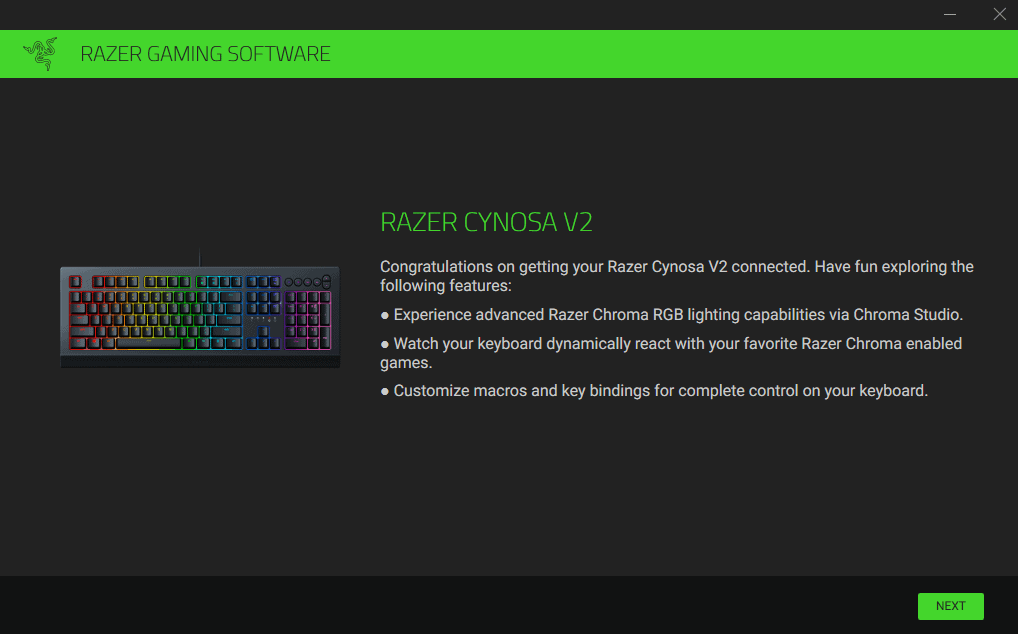
หนึ่งในจุดเด่นของอุปกรณ์ Razer ก็คือซอฟต์แวร์ที่ใช้ควบคุม อย่าง Razer Synapse ซึ่งปัจจุบันก็เป็นเวอร์ชันที่ 3 แล้วความฉลาด ความหลากหลาย ถือเป็นจุดขายของค่ายนี้เลยครับ เช่น เชื่อมต่อ Alexa, Chroma Connect, Chroma Studio, Chroma Visualizer, HUE (Philips), Macro, NanoLeaf ที่เชื่อมต่อกันได้อย่างลื่นไหล โดยการดาวน์โหลดซอฟต์แวร์ก็ง่ายมาก เพียงแค่กดปุ่ม Media Control ใดก็ได้ ก็จะมีหน้าต่างเด้งขึ้นมาให้กดดาวน์โหลดและติดตั้งทันที (ดังที่เห็นตามภาพ)
การปรับไฟ RGB
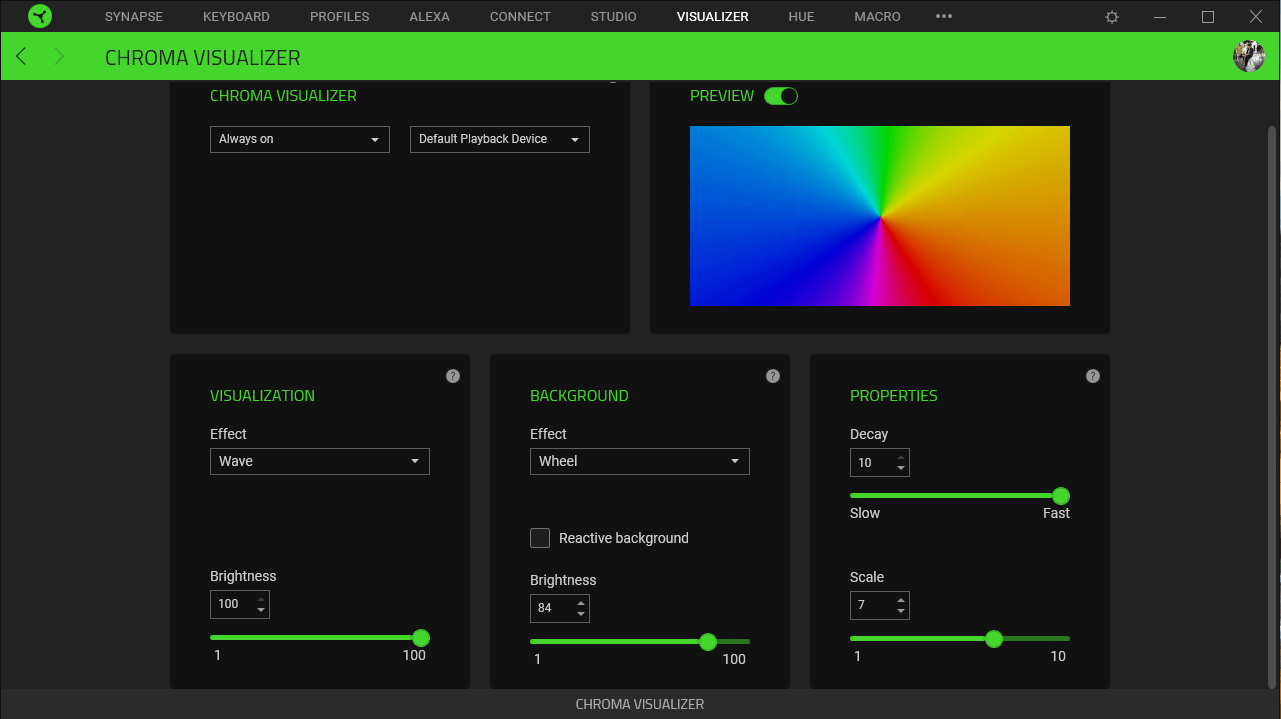
เรื่องแสงสี RGB วิบวับ ๆ เราก็ได้ลองปรับแต่งผ่านโปรแกรม Razer Synapse แล้วก็พบว่า!! “โอ้ล่ะหนอ นี่คือ RGB ที่แท้ทรู” Razer Cynosa V2 มีการปรับแต่งถือว่าละเอียดมาก ๆ สามารถสีให้ต่างกันได้แบบอิสระ แถมยังปรับแต่งได้ละเอียดมาก ชนิดที่ว่าคุณอาจจะใช้เวลาปรับเป็นชั่วโมง ๆ เลยก็ว่าได้ (ตัวผู้เขียนปรับไป สามชั่วโมง) เอาจริง ๆ อันนี้มันเหมือนกับงานศิลปะของตัวเองเลยครับ จะสร้างสรรค์แค่ไหนก็ขึ้นอยู่กับจินตนาการของแต่ละคนครับ แต่ถ้าคิดไม่ออกก็มีให้เราโหลดพรีเซ็ตมาใช้ครับ
วิธีตั้งมาโคร

สำหรับบางคนนิยมตั้งมาโคร (Macro) ไว้ใช้เพื่อความสะดวกสบายในการเล่นเกม คีย์บอร์ด Razer Cynosa V2 ก็ตั้งมาโครได้ง่าย แค่ 4 ขั้นตอน คือ
เริ่มการบันทึกมาโคร(Fn+F9) + ตั้งมาโคร(QQWASD) + หยุดการบันทึก(Fn+F9) + ตั้งปุ่มเรียกใช้(E)
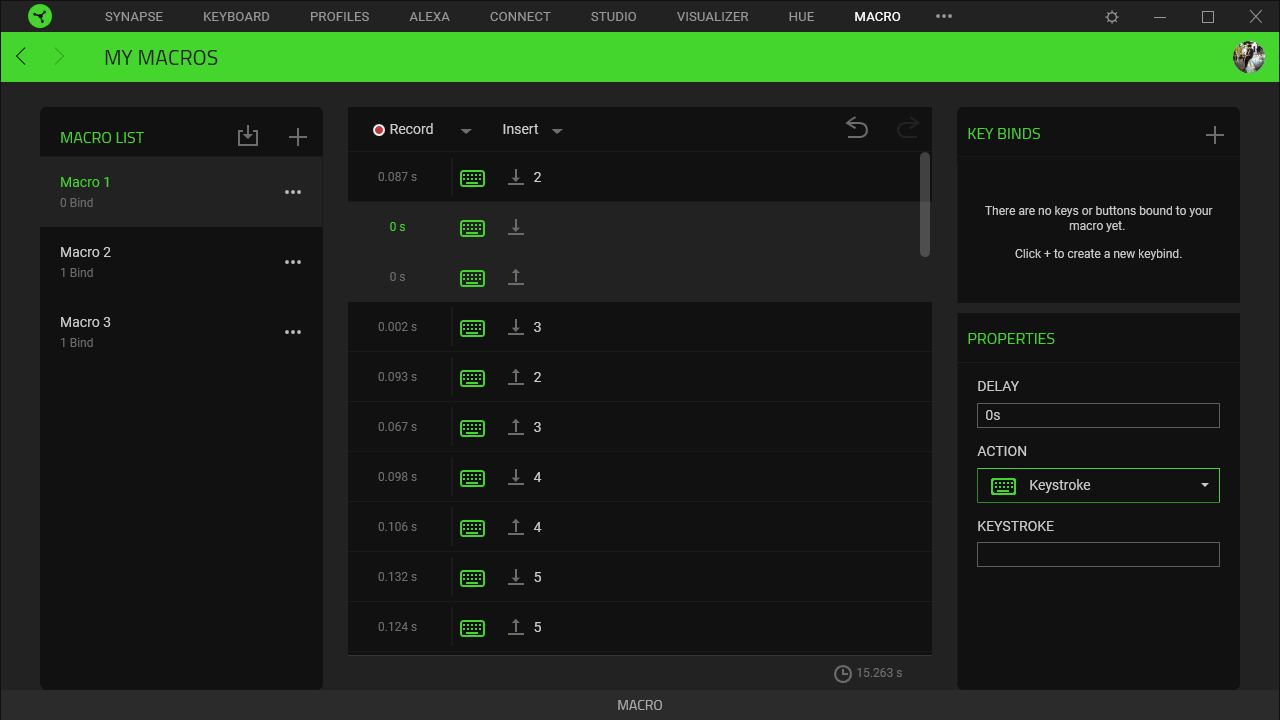
การตั้งมาโครของ Razer Cynosa V2 ก็สามารถทำผ่านคีย์บอร์ดได้เลยครับ ตั้งแล้วกดใช้งานได้เลย ไม่ต้องเข้าไปตั้งเพิ่มในโปรแกรม Razer Synapse ให้เสียเวลาครับ (แต่การแก้ไขต้องเข้าไปทำในโปรแกรม) โดยการทำงานของมาโครที่ตั้งไว้จะทำงานต่อเมื่อเปิด Gaming Mode (Fn+F10) เท่านั้นครับ ถ้าไม่ใช้ก็กดปิดได้ครับ
ราคาและความคุ้มค่า
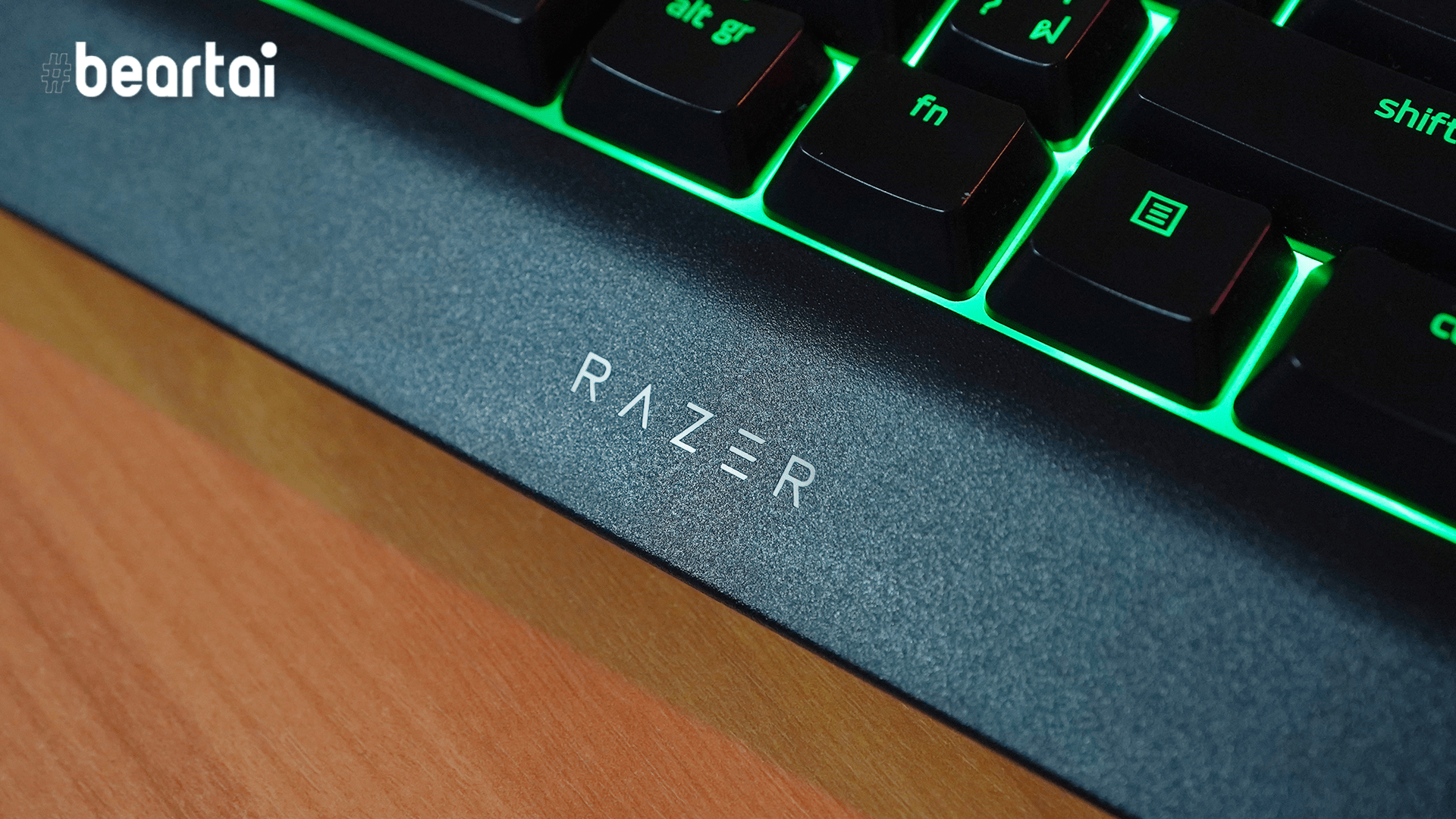
สำหรับราคาค่าตัวของ Razer Cynosa V2 อยู่ที่ 1,990 บาท ถามว่าแพงไหม ถ้าเทียบกับคีย์บอร์ดในค่ายงูเขียวถือว่าถูกที่สุด แต่ถ้าเทียบกับค่ายอื่น ๆ ยังถือว่าราคาใกล้เคียงกับ Mechanical Keyboard พอสมควรครับ สุดท้ายก็ขึ้นอยู่กับการใช้งาน หากเราต้องการเสียงคลิก ๆ ก็ไปที่ Mechanical Keyboard ได้เลย แต่ถ้าต้องการ เสียงเงียบ แต่ยังมีไฟ RGB และมีฟังก์ชันมาโคร Razer Cynosa V2 ก็ถือว่าตอบโจทย์ครับ
พิสูจน์อักษร : สุชยา เกษจำรัส
